
- •Е. В. АСТАХОВА
- •Барнаул 2012
- •Вопросы для самоконтроля
- •Вопросы для самоконтроля
- •Вопросы для самоконтроля
- •Вопросы для самоконтроля
- •Вопросы для самоконтроля
- •Вопросы для самоконтроля
- •Определение таблиц базы данных
- •Определение полей таблиц
- •Задание индивидуального значения полям таблицы
- •Определение связей между таблицами
- •Алгоритм построения отчета
- •Вопросы для самоконтроля
- •Требования к представлению информации на слайдах
- •Вопросы для самоконтроля
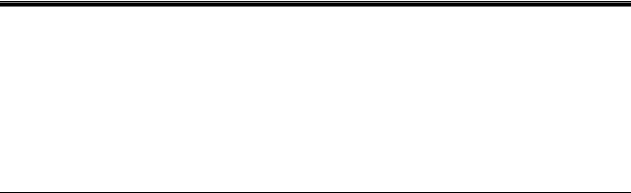
ЛАБОРАТОРНАЯ РАБОТА № 6 |
|
|
ОБРАБОТКА ДАННЫХ В СРЕДЕ СУБД |
|
|
ПОСТАНОВКА ЗАДАЧИ....................................................................................................................................... |
92 |
|
ЗАДАНИЕ 1. СОЗДАНИЕ ТАБЛИЦ БАЗЫ ДАННЫХ..................................................................................... |
93 |
|
ЗАДАНИЕ 2. |
ВВОД ДАННЫХ В ТАБЛИЦЫ..................................................................................................... |
95 |
ЗАДАНИЕ 3. |
ВЫБОРКА ДАННЫХ: ФИЛЬТРЫ, ЗАПРОСЫ........................................................................ |
96 |
ЗАДАНИЕ 4. |
ОРГАНИЗАЦИЯ СВЯЗЕЙ МЕЖДУ ТАБЛИЦАМИ.............................................................. |
100 |
ЗАДАНИЕ 5. |
РАЗРАБОТКА ПОЛЬЗОВАТЕЛЬСКИХ ОТЧЕТОВ.............................................................. |
102 |
ВПРОЦЕССЕ ВЫПОЛНЕНИЯ ЛАБОРАТОРНОЙ РАБОТЫ ФОРМИРУЮТСЯ СЛЕДУЮЩИЕ УМЕНИЯ И НАВЫКИ:
1.Создавать структуру таблицы базы данных.
2.Задавать форматы полей.
3.Вводить, редактировать, удалять данные.
4.Устанавливать связи между таблицами.
5.Создавать и редактировать запросы.
6.Использовать встроенные функции для реализации запросов.
7.Применять сортировку, фильтрацию.
8.Работать с компонентами СУБД в различных режимах.
9.Создавать отчеты на основе таблиц и/или запросов.
ВОПРОСЫ ДЛЯ САМОКОНТРОЛЯ
1.Для чего предназначены СУБД?
2.Расскажите об основных режимах работы СУБД.
3.Укажите название, обозначение и назначение элементов интерфейса.
4.Дайте определение базы данных.
5.В чем заключаются характерные особенности реляционной базы данных?
6.Какие существуют разновидности ключевых полей?
7.Для чего используется поле типа «счетчик»?
8.Какие существуют типы отношений между таблицами СУБД?
9.Какие типы запросов можно создавать в СУБД?
10.В какое место таблицы добавляется новая запись?
91
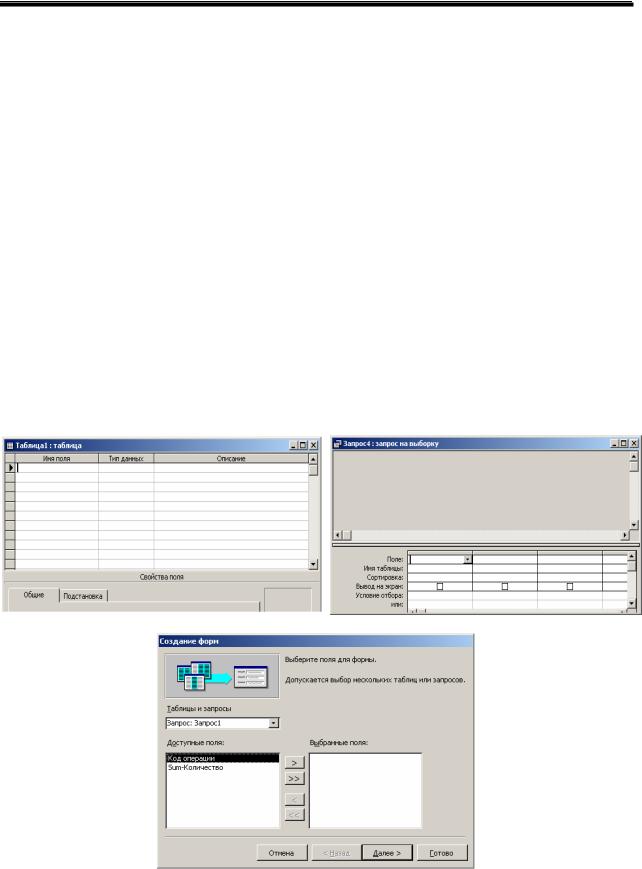
ОСНОВНЫЕ ПОНЯТИЯ
База данных – это совокупность данных, организованная с определенной целью. Состав данных должен соответствовать некоторой задаче. В базе должна содержаться вся информация, касающаяся задачи. База данных должна отвечать требованиям тех, кто будет с ней работать.
Система управления базой данных (СУБД) служит средством, с
помощью которого пользователи работают с данными базы. Примером СУБД является MS Access. Главными элементами модели данных являются
объекты и отношения.
СУБД Access предоставляет стандартные возможности, такие как:
•открыть существующую базу данных;
•создать новую базу данных;
•создать новую базу данных с помощью мастера.
Режимы работы Access
•режим Конструктора для создания и модификации баз данных;
•режим Объекта (название зависит от выбранного пользователем
объекта).
Объекты Access: таблицы, запросы, формы, отчеты, макросы, модули.
Рис. 1 Интерфейс СУБД
92
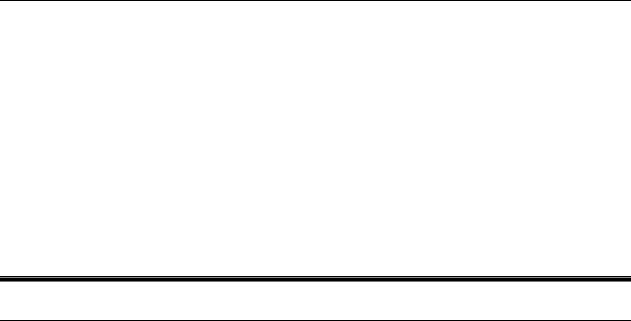
ПОСТАНОВКА ЗАДАЧИ
Спроектировать базу данных, которая позволяет обрабатывать информацию о студентах учебных групп и оценках в период сессии.
Проектирование базы данных включает следующие этапы:
1.Определение цели создания базы данных.
2.Определение таблиц базы данных.
3.Определение полей таблиц.
4.Задание индивидуального значения полям таблиц.
5.Определение связей между таблицами.
6.Ввод данных и создание объектов для работы с таблицами.
БЛОК ОСНОВНЫХ ЗАДАНИЙ
ЗАДАНИЕ 1. СОЗДАНИЕ ТАБЛИЦ БАЗЫ ДАННЫХ
НАЧАЛЬНЫЙ УРОВЕНЬ
1. Создать в режиме Конструктора таблицу Студент базы данных Деканат. Состав полей таблицы Студент.
Имя поля |
Тип поля |
Группа |
Текст |
Номер зачетной книжки |
Число |
Фамилия |
Текст |
Имя |
Текст |
Отчество |
Текст |
2. Сохранить таблицу в базе данных.
БАЗОВЫЙ УРОВЕНЬ
1. Задать свойства полям таблицы Студент.
Имя поля |
Свойства поля |
|
Группа |
10 |
символов |
Номер зачетной книжки |
Принимает целое значение. |
|
|
Повторы значений не допускаются. |
|
Фамилия |
20 |
символов |
Имя |
20 |
символов |
Отчество |
20 |
символов |
2. Сохранить таблицу.
ПОВЫШЕННЫЙ УРОВЕНЬ
1. Создать в режиме Конструктора таблицу Сессия базы данных Деканат. Состав и свойства полей таблицы Сессия.
93

Имя поля |
Тип поля |
Свойства поля |
|
|
Номер зачетной |
Число |
Принимает целое |
значение. |
|
книжки |
|
Повторы значений не |
|
|
|
|
допускаются. |
|
|
Оценка 1 |
Число |
Принимает значения |
в |
|
|
|
диапазоне от 25 |
до |
100 |
Оценка 2 |
Число |
Принимает значения |
в |
|
|
|
диапазоне от 25 |
до |
100 |
Оценка 3 |
Число |
Принимает значения |
в |
|
|
|
диапазоне от 25 |
до |
100 |
2. Сохранить таблицу в базе данных.
СПРАВОЧНЫЙ МАТЕРИАЛ
Определение таблиц базы данных
1.Информация в одной таблице не должна дублироваться.
2.Не должно быть повторений между разными таблицами.
Определение полей таблиц
Замечание 1. Каждая таблица содержит информацию на отдельную тему.
Замечание 2. Каждое поле в таблице содержит отдельные сведения по теме таблицы.
При разработке полей для каждой таблицы необходимо помнить:
•каждое поле должно быть связано с темой таблицы;
•не рекомендуется включать в таблицу данные, которые являются результатом вычислений;
•в таблице должна присутствовать вся необходимая информация по конкретному вопросу;
•информацию следует разбивать на наименьшие логические единицы. Например, поля «Имя», «Фамилия», «Отчество», а не общее поле «ФИО».
Задание индивидуального значения полям таблицы
Для того чтобы можно было связать данные из разных таблиц, каждая таблица должна содержать поле или набор полей, которые будут задавать индивидуальное значение каждой записи в таблице. Такое поле или набор полей называют основным ключом.
Например, чтобы связать данные о студенте и его оценки, полученные во время сессии, необходимо, чтобы таблицы Студенты и Сессия имели одинаковое поле Номер зачетной книжки.
94
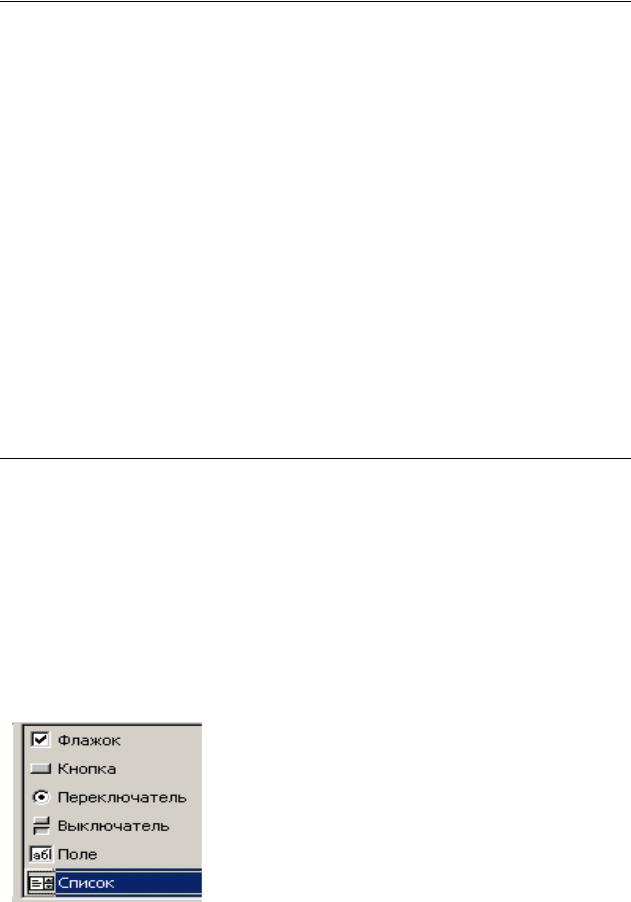
ЗАДАНИЕ 2. ВВОД ДАННЫХ В ТАБЛИЦЫ
НАЧАЛЬНЫЙ УРОВЕНЬ
1.В режиме Таблица ввести 5 записей в таблицу Студент базы данных Деканат. Данные в поле Группа могут повторяться, например, 2 студента учатся в группе ХТ, 3 студента – в группе ЭПП.
2.Сохранить таблицу.
БАЗОВЫЙ УРОВЕНЬ
1.Создать форму произвольного вида для таблицы Студент базы данных Деканат. В форме должны отображаться все поля таблицы.
2.В режиме Формы добавить 5 записей в таблицу Студент.
3.Сохранить таблицу.
ПОВЫШЕННЫЙ УРОВЕНЬ
1.Создать форму произвольного вида для таблицы Сессия базы данных Деканат. В форме должны отображаться все поля таблицы.
2.В режиме Формы добавить 10 записей в таблицу Сессия.
3.Сохранить таблицу.
СПРАВОЧНЫЙ МАТЕРИАЛ
Данные можно просматривать, вводить и редактировать в режимах «Формы» и «Таблицы».
В режиме заполнения таблицы в левой части листа в столбце маркировки появляются символы:
► – активная запись; * – новая пустая запись;
– запись, в которую выполняется ввод данных.
Спомощью клавиш Tab и Enter выполняется переход по полям слева направо, с помощью комбинации Shift+Tab – переход справа налево.
Вформах наиболее часто используются следующие элементы управления:
Флажок – контрольный переключатель; Кнопка для автоматизации действий; Радиокнопка – селекторный переключатель;
Выключатель (каждое нажатие переводит его из включенного состояния в выключенное и наоборот)
Поле для отображения содержимого заданного поля записи базы данных или вычисляемого поля.
95
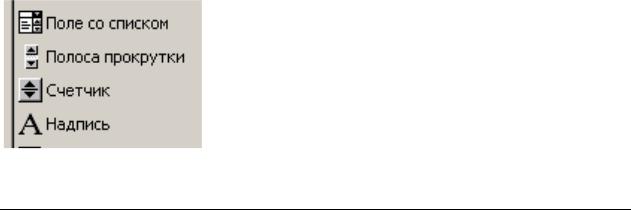
Список с полосой прокрутки.
Поле со списком для выбора одного из указанных в нем компонентов.
Счетчик для изменения некоторого исходного значения.
Надпись для вставки названия нового поля.
ЗАДАНИЕ 3. ВЫБОРКА ДАННЫХ. ФИЛЬТРЫ, ЗАПРОСЫ
НАЧАЛЬНЫЙ УРОВЕНЬ
1.В таблице Студент базы данных Деканат выбрать студентов, обучающихся в заданной группе. Использовать режим фильтрации.
2.Отменить фильтрацию таблицы.
БАЗОВЫЙ УРОВЕНЬ
1.Используя данные таблицы Студент базы данных Деканат посчитать количество студентов в каждой группе. Использовать режим Мастера (Конструктора) запросов.
2.Сохранить и выполнить запрос.
ПОВЫШЕННЫЙ УРОВЕНЬ
1.Используя данные таблицы Сессия базы данных Деканат определить максимальный балл по каждой дисциплине, полученный в заданной группе. Использовать режим Мастера (Конструктора) запросов.
2.Сохранить и выполнить запрос.
3.По данным таблицы Сессия выявить количество долгов по второй дисциплине (Оценка 2).
4.Сохранить и выполнить запрос.
96

СПРАВОЧНЫЙ МАТЕРИАЛ
Запрос позволяет указать, какие именно поля будут отражаться; ввести критерий (правило), согласно которому будут определяться отображаемые записи и порядок сортировки этих записей. Запросы можно использовать в качестве основы для форм или отчетов, чтобы определить, какие именно записи должны в них содержаться.
Наиболее распространенный запрос – запрос на выборку, который выполняет отбор данных из одной или нескольких таблиц по некоторым критериям.
Запрос на изменение используется для изменения и переноса данных в таблицах; обновления, добавления, удаления групп записей; создания новой таблицы на основе одной или нескольких таблиц.
Запрос на добавление позволяет группу записей из одной таблицы поместить в конец другой таблицы. Для отбора записей составляется запрос на выборку. В режиме конструктора в меню выбрать Запрос, Добавление. В диалоге Добавление указать имя таблицы, к которой присоединяются записи запроса. В бланке запроса появится строка Добавление, в которую вставляются имена тех полей таблицы-приемника, которые совпадают с именами полей запроса.
Запрос на удаление служит для удаления из таблицы группы записей по критерию отбора. После создания запроса на выборку в меню выбрать Запрос, Удаление. В бланке запроса появится строка Удаление, в которую можно вставить критерии отбора.
Запрос на обновление группы записей, отобранных по определенному критерию. Создать запрос на выборку. В меню выбрать Запрос, Обновление. В бланке запроса появится строка Обновление, в которой можно указать новые значения полей таблицы или вычисляемые выражения.
Параметрические запросы представляют собой варианты базового запроса на выборку.
Для создания запроса надо:
1.В бланке запроса в строке Условие отбора набрать в квадратных скобках обращение к пользователю для ввода критерия. Например, [Назовите товар], [Укажите адрес].
2.В меню выбрать Запрос, Параметры.
3.В диалоге Параметры запроса в поле Параметр ввести текст из строки Условие отбора без скобок.
4.Перейти в режим таблицы.
5.В окне диалога Введите значение параметра указать конкретное значение (товар, адрес).
97
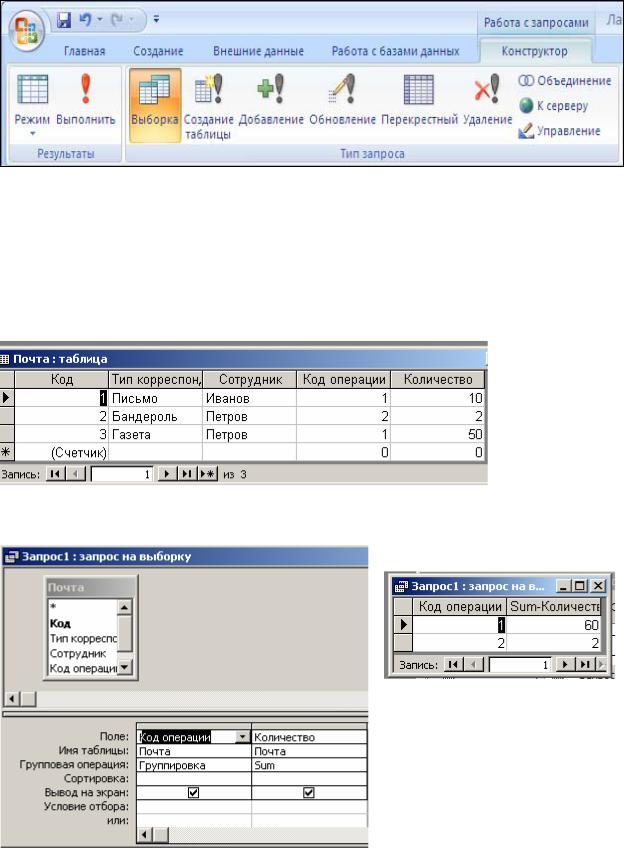
Для выполнения запроса требуется нажать на ленте кнопку с красным восклицательным знаком.
Примеры реализации запросов на выборку
Таблица базы данных Почта имеет поля:
Тип корреспонденции (письмо, посылка, периодика,…), Сотрудник (принявший/отправивший почту)
Код операции (принял — 1, отправил — 2) Количество (принятой/отправленной почты)
Исходная таблица
Запрос 1. Сколько корреспонденции было получено и сколько отправлено в почтовом отделении.
Результат запроса
98

Запрос 2. Вывести фамилию сотрудника, который принял максимальное количество корреспонденции.
Шаг 1. Суммирование количества принятой корреспонденции по каждому сотруднику.
Промежуточный результат.
Шаг 2. Поиск максимальной суммы
Конечный результат.
99

Для вычислений можно воспользоваться Построителем выражений.
ЗАДАНИЕ 5. ОРГАНИЗАЦИЯ СВЯЗЕЙ МЕЖДУ ТАБЛИЦАМИ
НАЧАЛЬНЫЙ УРОВЕНЬ
1. Создать в режиме Конструктора таблицу Факультет базы данных
Деканат.
Состав полей таблицы Факультет.
Имя поля |
Тип поля |
Группа |
Текст |
Факультет |
Текст |
2. Сохранить таблицу в базе данных Деканат.
3. Заполнить таблицу Факультет данными, используя названия групп из таблицы Студент. Данные в поле Факультет должны различаться (хотя бы 2 разных факультета).
4. В режиме Схемы данных установить отношения между таблицами
Студент и Факультет по полю Группа.
5. Построить запрос на выборку, позволяющий установить, на каком факультете учится заданный студент.
БАЗОВЫЙ УРОВЕНЬ
1.Построить параметрический запрос на выборку, позволяющий установить, на каком факультете учится заданный студент.
2.Построить запрос на выборку, позволяющий получить сводные данные о списочном составе групп на каждом факультете.
ПОВЫШЕННЫЙ УРОВЕНЬ
1.В режиме Схемы данных установить отношения между таблицами
Студент, Факультет и Сессия.
2.Сделать выборку для итоговой ведомости с результатом сдачи сессии студентами каждой группы.
100
